취소선 단축키 이렇게 사용하면 됩니다
아정당
2025.07.31
조회612
스크랩0
문서 수정할 때, 지우긴 아깝고 남겨두긴 애매한 문장…
그럴 땐 취소선 단축키 하나면 해결됩니다!
이 글에서 확인할 수 있는 내용
1. 한글에서 취소선 표시가 필요한 이유
2. 단축키 및 다양한 적용 방법
3. 취소선 해제 및 실무 활용 팁까지
1. 취소선, 왜 필요할까요?
문서 작업 중에는 삭제된 내용을 남겨야 할 때가 종종 있습니다.
계약서 수정, 업무 제안서 검토, 혹은 체크리스트 정리 등에서 자주 사용되는데요.
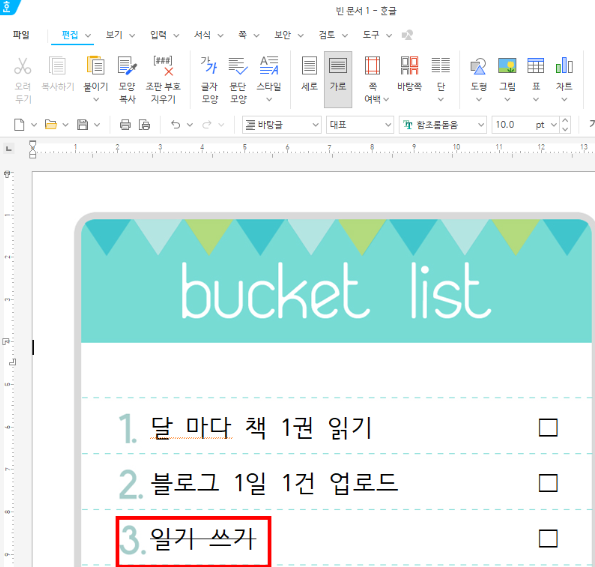
완전히 지워버리기보다 기존 내용을 취소선으로 남기는 편이 유용한 경우가 많습니다.
수정 이력을 추적하거나 협업 시 의사소통을 명확히 할 수 있기 때문이죠.
가장 대표적인 활용 예시는 아래와 같습니다.
기존 조건을 삭제 표시 후 새 내용 병기
완료한 할 일 목록에 취소선 삽입
변경 전후 문장을 함께 보여줄 때
2. 취소선 단축키 및 적용법
1) 가장 빠른 단축키: Alt + L → E → D
한글에서는 Alt + L을 시작으로, E, D를 눌러주면 바로 취소선 적용이 가능합니다.
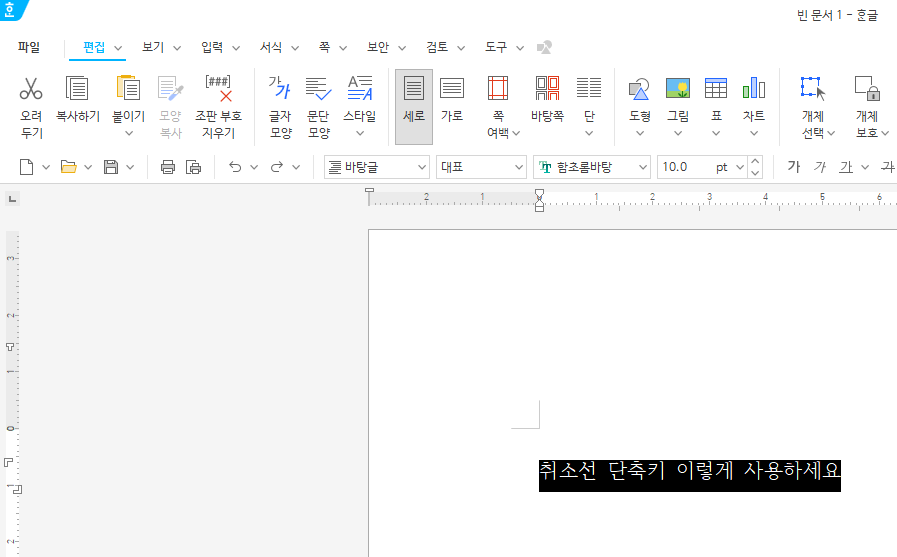
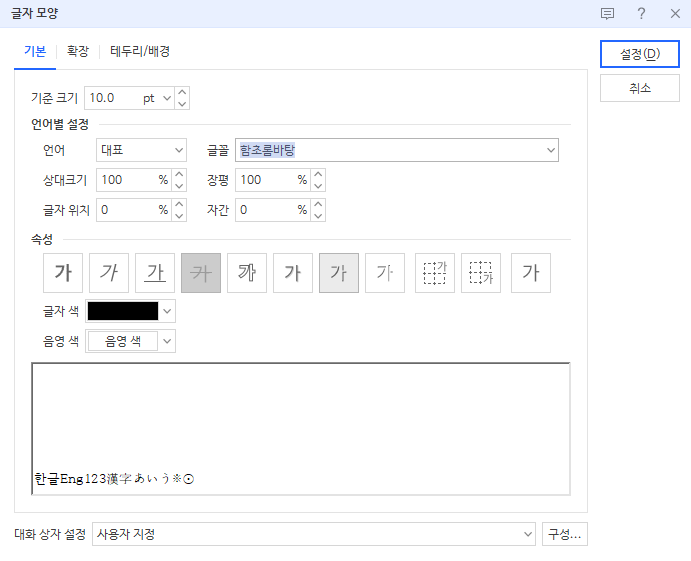
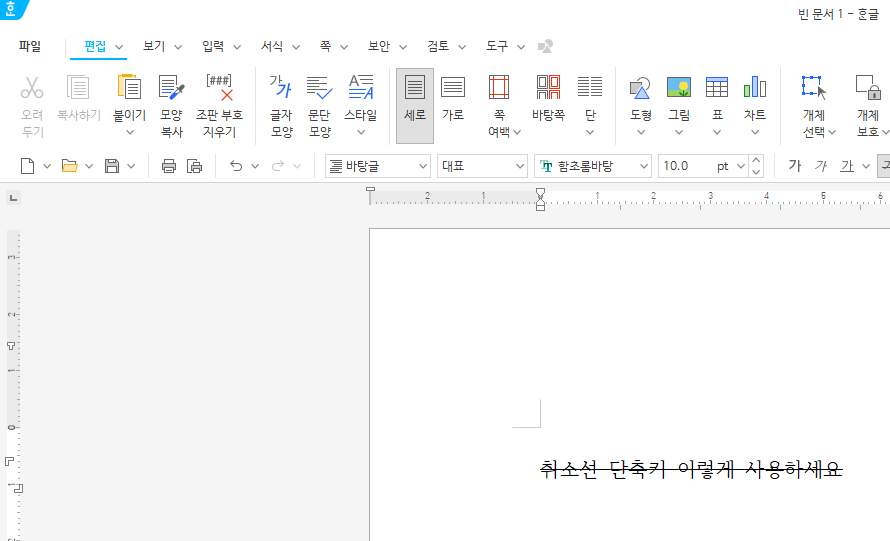
취소선 단축키 입력 전에는 적용할 텍스트를 반드시 블록 지정해야 합니다.
선택 없이 누르면 아무 반응이 없어요!
- Alt + L: 글자 모양 메뉴 열기
- E: 속성 영역으로 이동
- D: 설정 적용 (확인)
2) 마우스를 활용한 기본 적용법
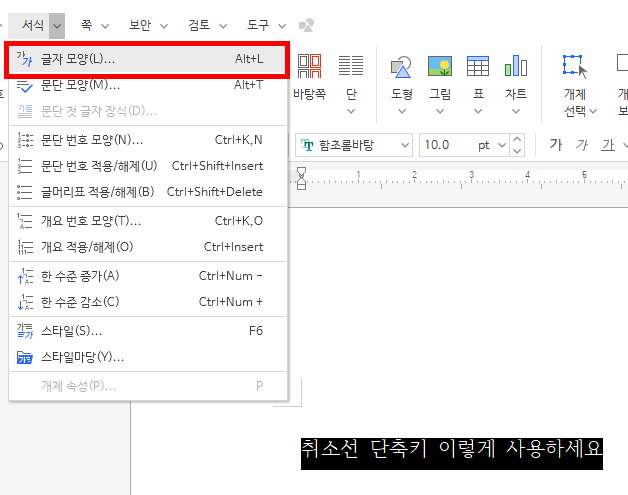
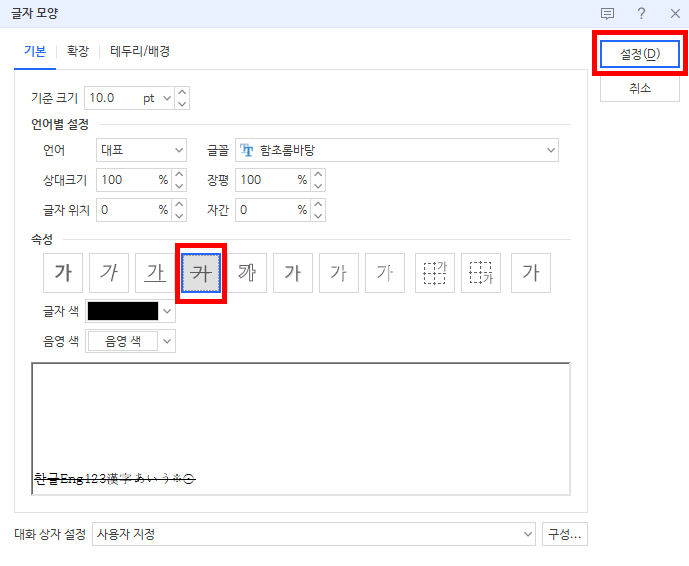
이 방식은 누구나 쉽게 따라할 수 있는 기본 방법입니다.
아이콘 옆의 ▼를 클릭하면 점선, 색상 변경 등 다양한 옵션도 확인할 수 있어요.
- 취소선을 넣을 문장을 블록 지정
- 상단 메뉴의 [서식] → [글자모양] 클릭
- 즉시 적용 완료!
3) 마우스 우클릭으로도 가능해요
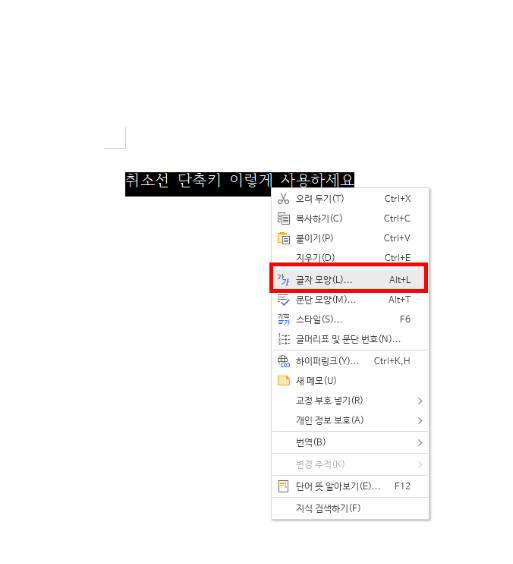
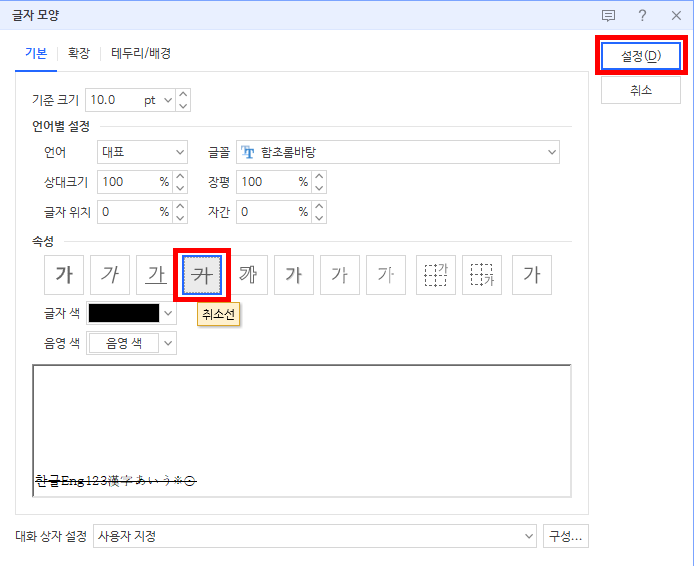
조금 더 세부 설정을 하고 싶다면,
텍스트 우클릭 → [글자 모양] 선택
→ 팝업창에서 ‘취소선’ 체크 후 설정 누르면 적용돼요!
선 굵기나 색상까지 함께 설정할 수 있는 점이 장점이죠.
3. 실전에서 유용한 팁 모음
1) 사용자 단축키 직접 지정하기
버전이나 설정에 따라 위 단축키가 작동하지 않는 경우도 있어요.
이럴 땐 내가 직접 취소선 단축키를 설정할 수 있습니다.
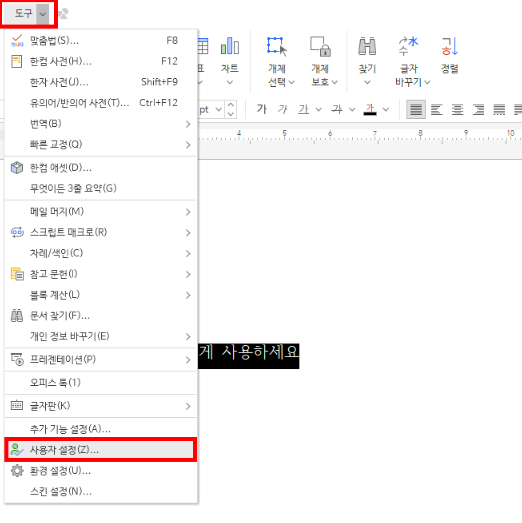
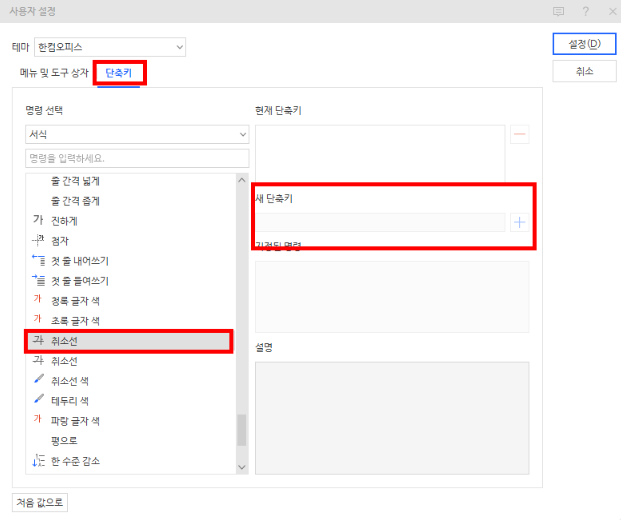
자주 사용하는 기능이라면 빠른 실행 도구 모음에 등록해두는 것도 방법이에요.
[도구] → [사용자 설정] → [단축키] 메뉴
‘취소선’ 명령어를 찾아 원하는 키로 지정 (예: Ctrl + Shift + D)
2) 취소선 색상 바꾸기
내용의 의미에 따라 선 색상을 달리 적용하면 문서 가독성과 전달력이 확 올라갑니다.
설정 방법
서식 메뉴 → ▼
→ 색상 선택 → 적용
초록색: 완료 항목
빨간색: 삭제 예정
파란색: 수정 보류 등
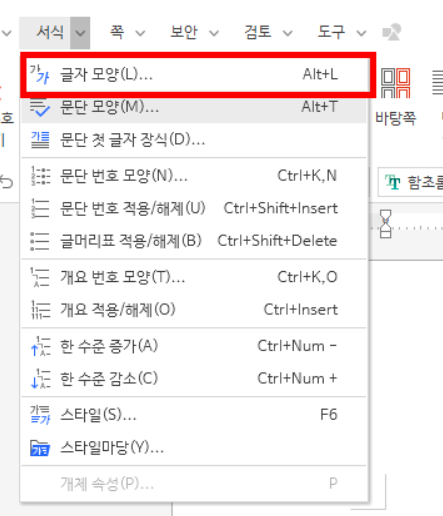
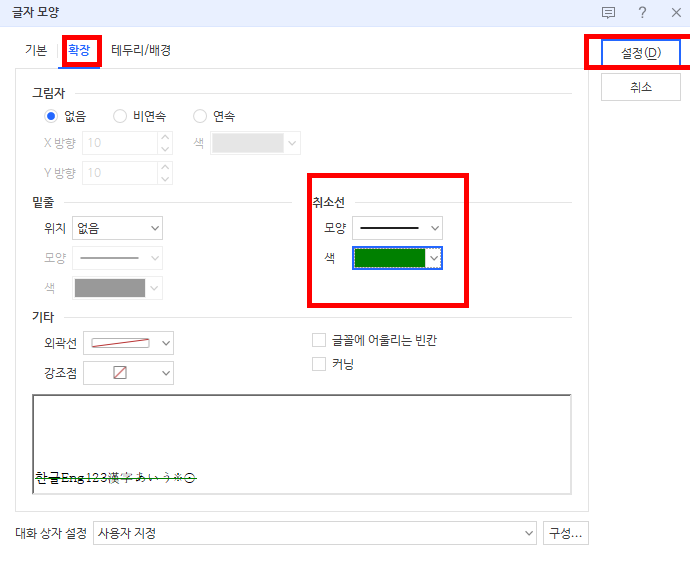
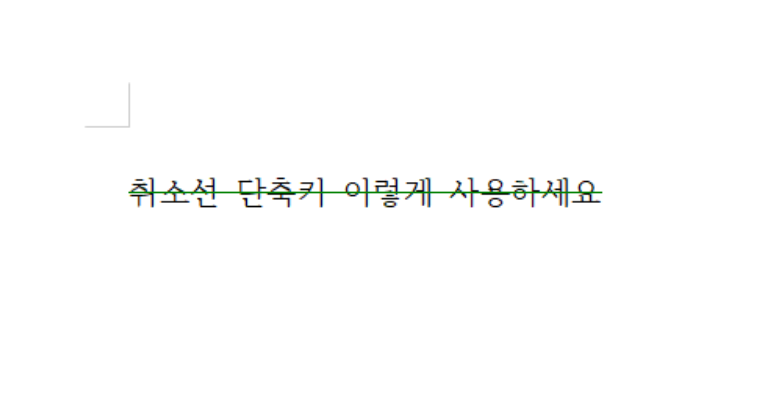
3) 취소선 해제도 간단합니다
이미 삽입된 취소선을 제거하고 싶을 때는,
다시 한 번 같은 단축키를 누르거나, 서식 메뉴에서 ‘취소선’ 체크 해제하면 돼요.
대량의 텍스트에서 일괄 해제할 때는
[찾기 및 바꾸기] → 고급 옵션 →서식 조건 검색 기능을 활용하세요
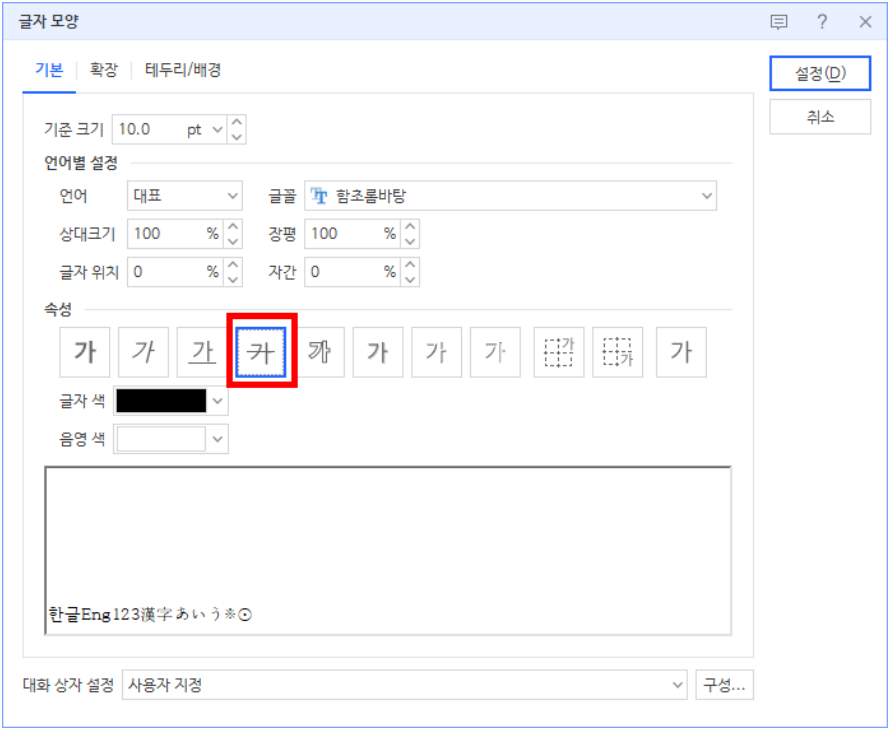
방법 | 접근 경로 | 장점 | 단점 |
|---|---|---|---|
서식 메뉴 | 상단 메뉴 > 서식 > 취소선 | 직관적이고 쉬움 | 클릭이 번거로울 수 있음 |
우클릭 | 텍스트 선택 > 마우스 우클릭 > 글자 모양 | 세부 설정 가능 | 단계가 많음 |
단축키 | Alt + L → E → D | 빠르고 실용적 | 기억해야 함 |
도구 모음 | 빠른 실행 도구 추가 | 클릭 한 번에 실행 | 설정이 필요함 |
취소선 단축키는 문서 수정 작업에서 속도와 정확도를 높여주는 유용한 기능입니다.
문서 작업을 자주 하신다면 오늘 배운 취소선 기능, 꼭 익혀두시길 추천드려요!
잠깐!
혹시 약정 끝난지 모르고 나라에서 정한 지원금
'최대 128만 원 + @' 놓치고 있지 않나요?
그렇다면 아래 내용 10초만 읽어보세요!
취소선 단축키 윈도우, 취소선 단축키 한글, 취소선 단축키 맥









 셀프 바로가입
셀프 바로가입 실시간 카톡 상담
실시간 카톡 상담 전화상담
전화상담